Просмотр данных таблицы Dataverse for Teams в Power BI Desktop
Вы можете использовать Power BI Desktop для просмотра данных таблиц в Dataverse for Teams. Это позволяет вам создавать сложные отчеты для анализа данных из таблиц Dataverse for Teams. Это возможно с помощью нового соединителя, который может использовать режим прямого запроса для данных в реальном времени, одновременно применяя модель безопасности Dataverse for Teams при доступе к данным. Кроме того, соединитель автоматически отображает отношения.
Предварительные условия
У вас должна быть соответствующая лицензия Power BI, чтобы создавать отчеты Power BI и делиться ими.
Шаг 1. Получение URL-адреса среды
Следуйте инструкциям, чтобы получить URL-адрес вашей среды Dataverse for Teams, который требуется для подключения из Power BI Desktop.
Запустите Teams и войдите в систему.
В левой области выберите Power Apps, затем выберите вкладку Сборка.
Выберите рабочую группу на левой панели, которая содержит данные, которые вы хотите просмотреть в Power BI.
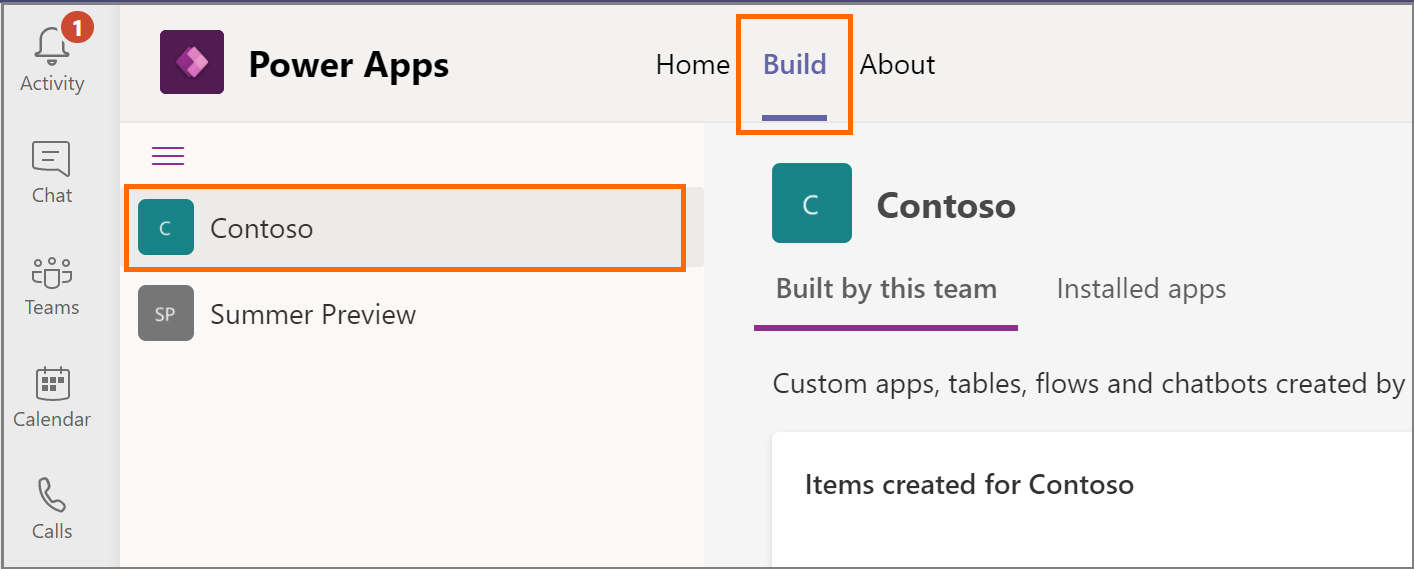
Выберите вкладку Сведения, затем выберите Сведения о сеансе для отображения подробной информации о сеансе.
Скопируйте значение URL-адреса экземпляра в блокнот. Это URL-адрес вашей среды Dataverse. Например:https://orga0e34f66.crm.dynamics.com/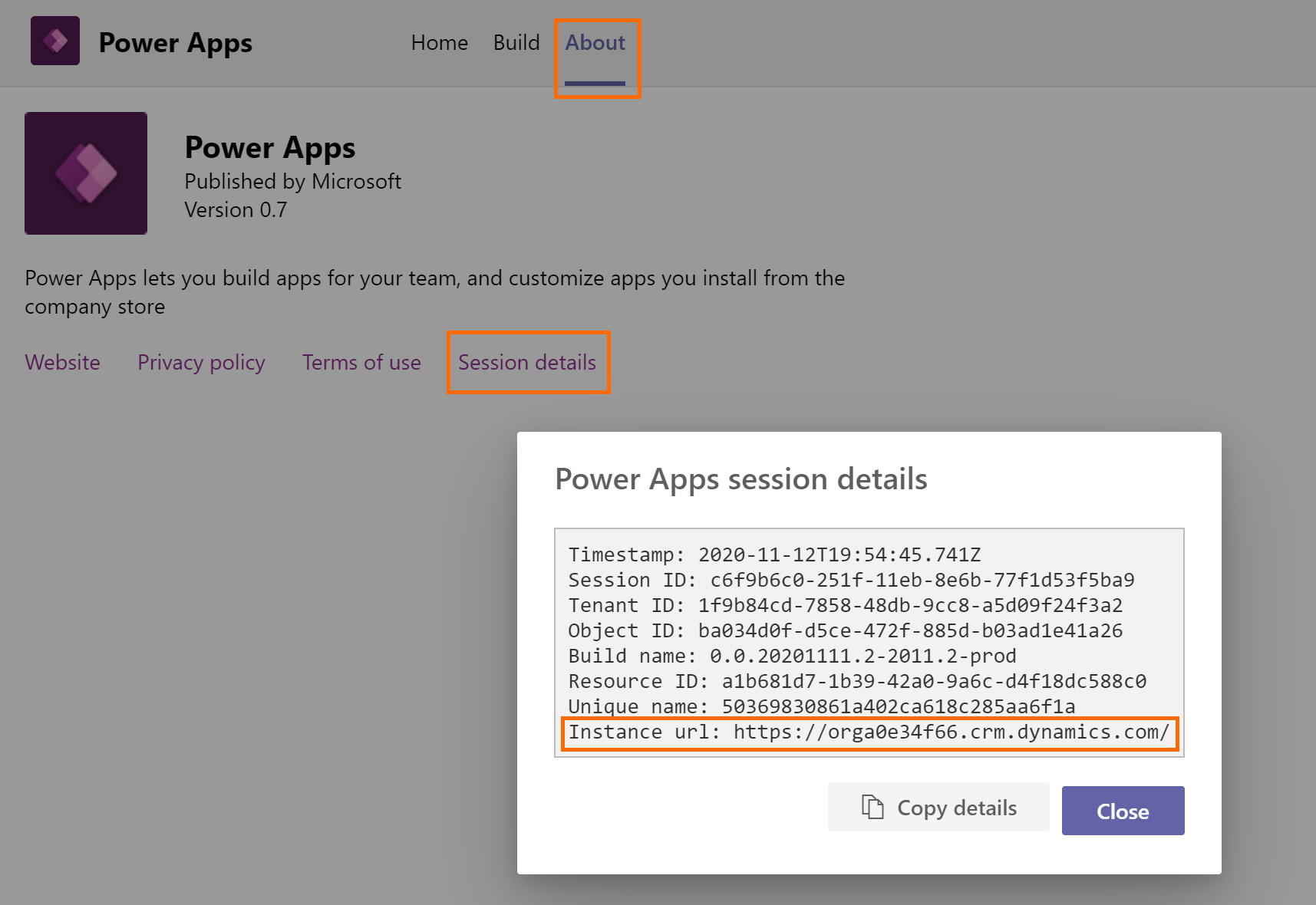
Шаг 2. Просмотр данных таблицы в Power BI
Откройте Power BI Desktop и выполните вход. Нет Power BI Desktop? Получить.
Выберите Получить данные.
На странице Получить данные выберите Power Platform > Dataverse. Нажмите Подключиться.
Прочтите заявление об отказе от ответственности в предварительной версии и выберите Продолжить.
На следующей странице укажите URL-адрес среды, который вы скопировали ранее. Убедитесь, что вы удалили
https://и конечный/из URL-адреса. Итак, в этом случае вы добавитеorga0e34f66.crm.dynamics.com.
Выберите режим подключения к данным и выберите ОК.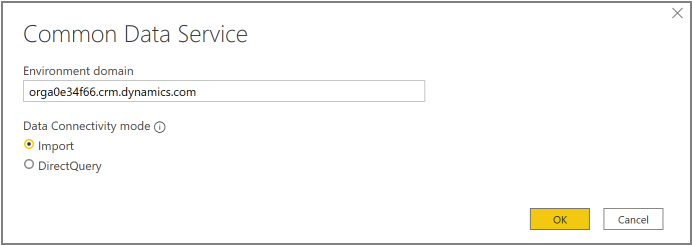
На следующей странице выберите Вход. Вам будет предложено указать свои учетные данные для входа в среду Dataverse for Teams. Укажите свои учетные данные и отправьте.
При успешном входе в систему кнопка Подключить становится доступной. Нажмите Подключиться.
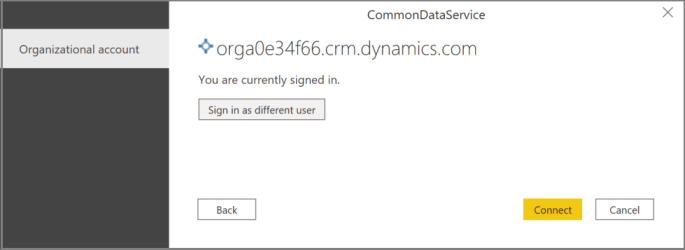
Среда появляется в окне Power BI Desktop Навигатор. Разверните его, чтобы просмотреть таблицы, доступные для анализа. Выберите таблицу, чтобы просмотреть ее данные.
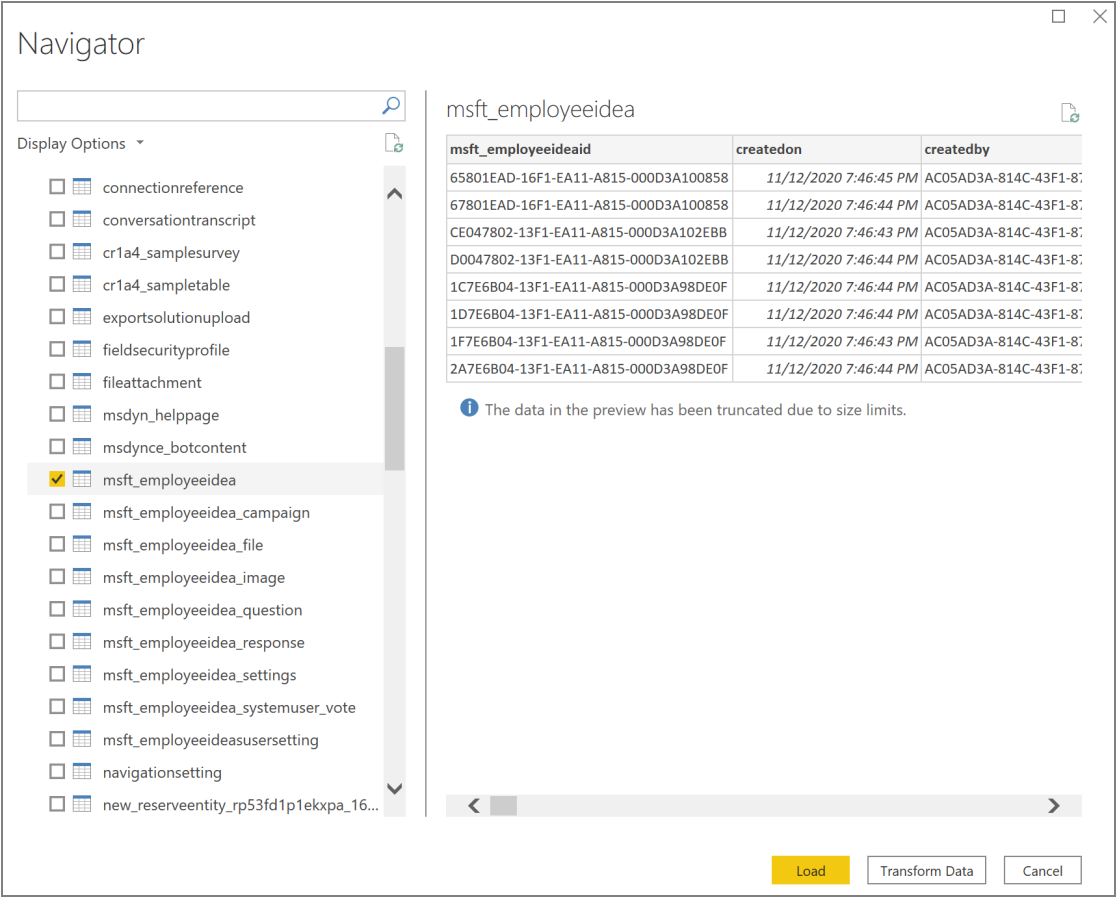
Дополнительные сведения о работе с Power BI Desktop см. в разделе Начало работы с Power BI Desktop.
См. также
Просмотр данных таблицы Dataverse в Power BI Desktop (предварительная версия)
Dataverse for TeamsВопросы и ответы
Примечание
Каковы ваши предпочтения в отношении языка документации? Пройдите краткий опрос (обратите внимание, что этот опрос представлен на английском языке).
Опрос займет около семи минут. Личные данные не собираются (заявление о конфиденциальности).